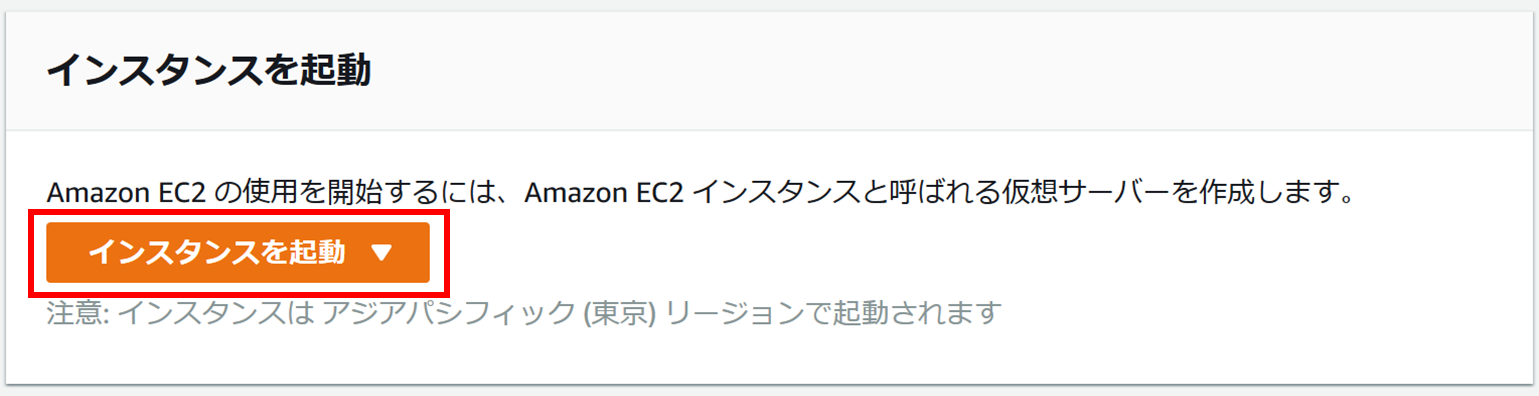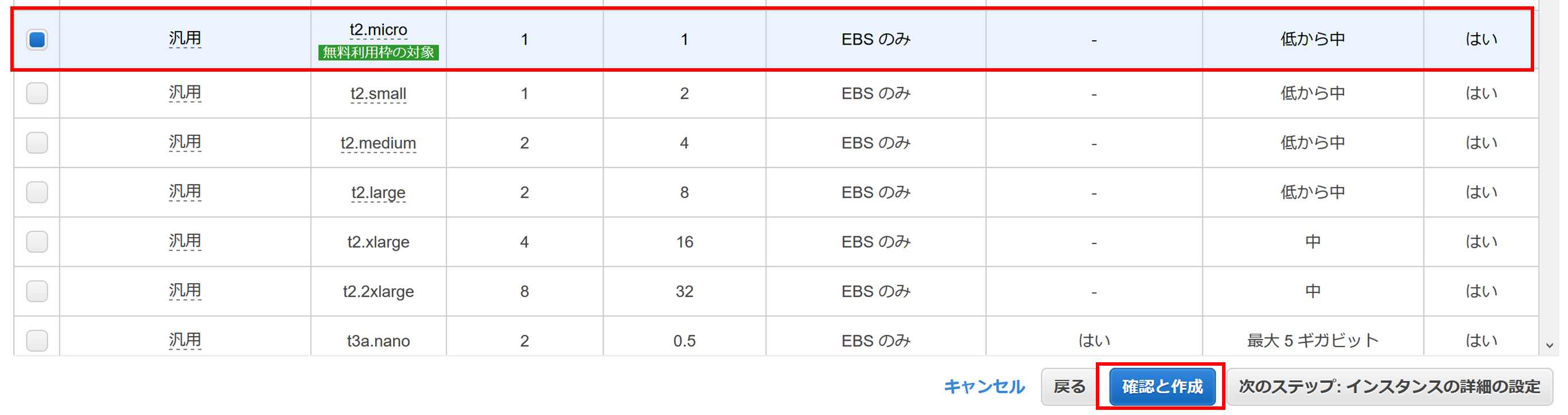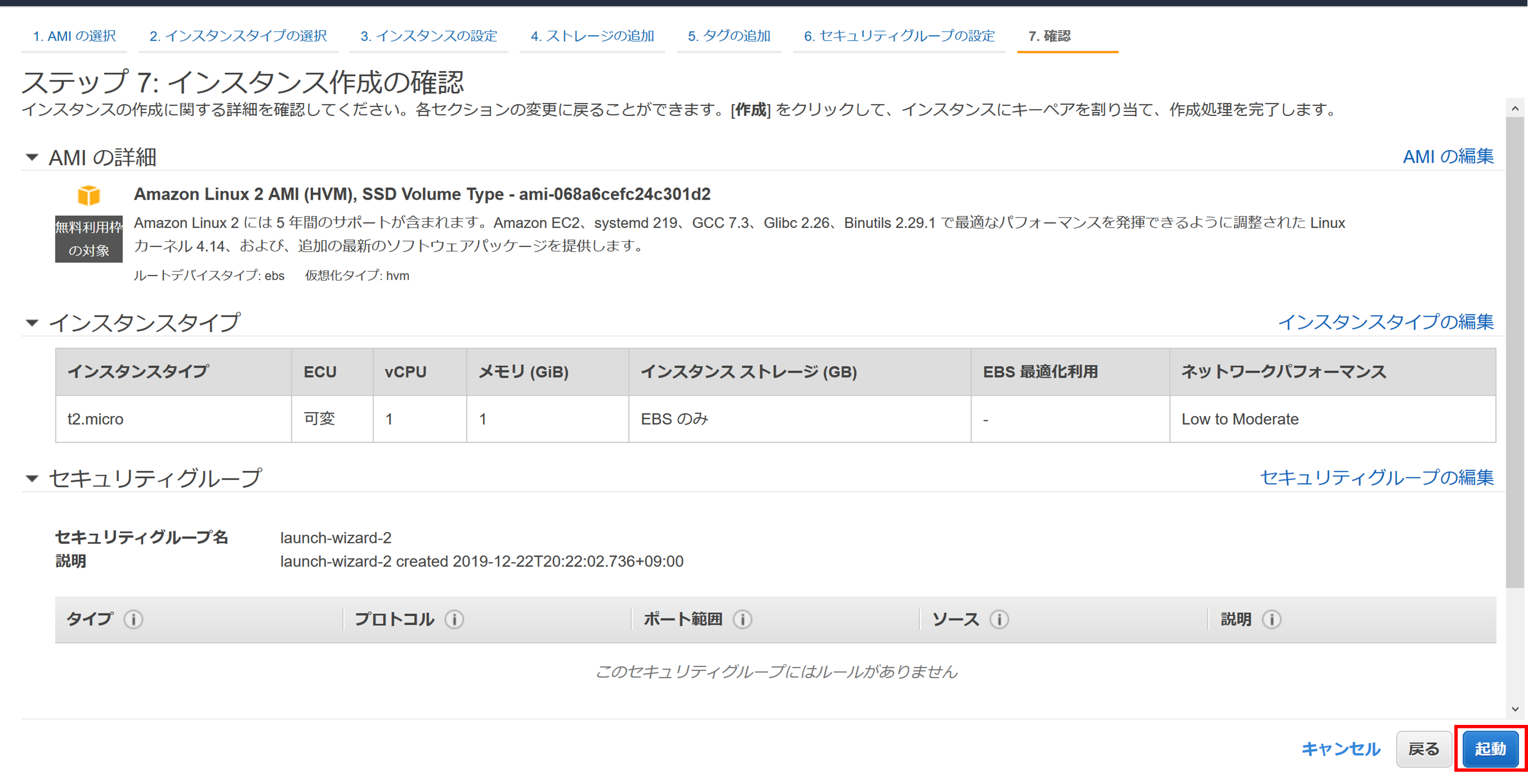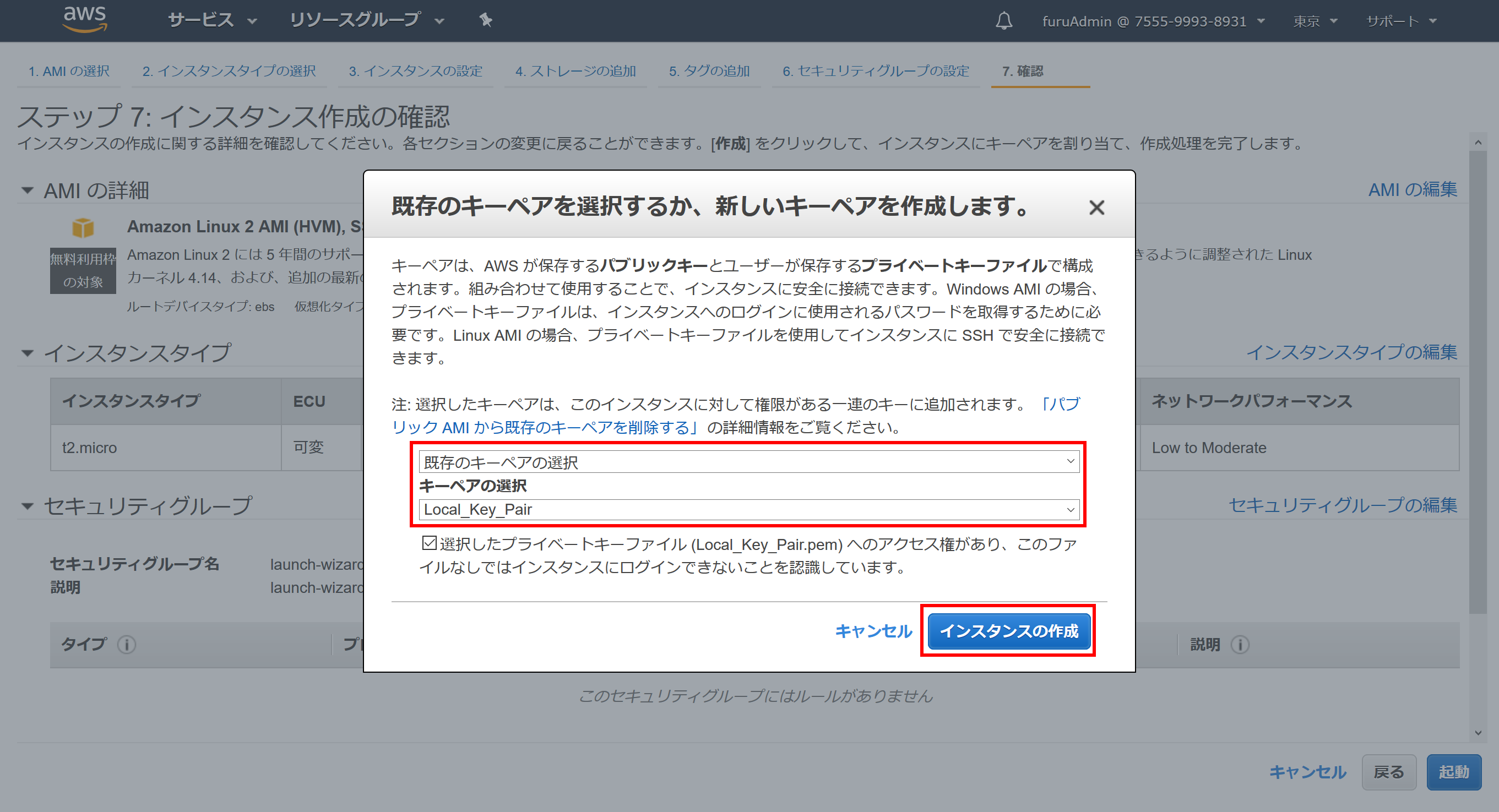-
※この手順によりサーバーは建てられますが、やめておいたほうが良いです
※マジの備忘録なので他の記事の引用が大半を占めております
インスタンスの作成→SSH接続まで
こちらから引用させていただきます
1.EC2インスタンス作成
とりあえずEC2インスタンスを作成するためAWSコンソールからEC2からインスタンス起動を選択
2.AMI選択
3.インスタンスタイプ選択
こちらも無料枠を選択し、あとはデフォルトのまま「確認と作成」をクリック
4.インスタンス確認
作成されるインスタンスをふんふんと確認し、「起動」ボタンをクリック
追記:インスタンスの設定→自動割り当てパブリック IPを有効に変更
5.接続用キーペア設定
SSH接続のために新しいキーペアか既存のキーペアをからキーペアを設定
(画面は既存のキーペアを設定)
最後に「インスタンスの作成」をクリックEC2が作成されるまで2,3分待ちましょう。。。
EC2 Instance Connectを用いてSSH接続を行います


Dockerのインストール
こちらから引用させていただきます
インスタンスでインストールされているパッケージとパッケージキャッシュを更新します。
sudo yum update -y最新の Docker Engine パッケージをインストールします。
sudo amazon-linux-extras install dockerDocker サービスを開始します。
sudo service docker start
ec2-userをdockerグループに追加すると、sudoを使用せずに Docker コマンドを実行できます。sudo usermod -a -G docker ec2-user
ec2-userがsudoを使用せずに Docker コマンドを実行できることを確認します。docker info
LanPlayの導入
Dockerが動作するなら、
— はみちー (@tkgling) March 17, 2022
docker run -d -p 11451:11451/udp -p 11451:11451/tcp tkgling/switch-lan-play-rust
これが宇宙最速でLanPlayサーバ建てられるコマンドです。
こちらから引用させていただきます
docker run -d -p 11451:11451/udp -p 11451:11451/tcp tkgling/switch-lan-play-rust
セキュリティグループの変更
ネットワーク & セキュリティ ▶ セキュリティグループ
以上の2つをインバウンドルール・アウトバウンドルールに追加
まだ本格的には運用していないのでまずい部分があったら記事はサイレント修正されます